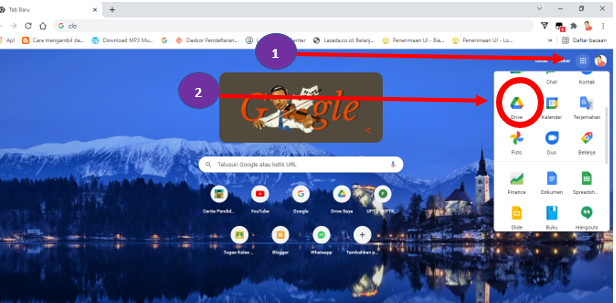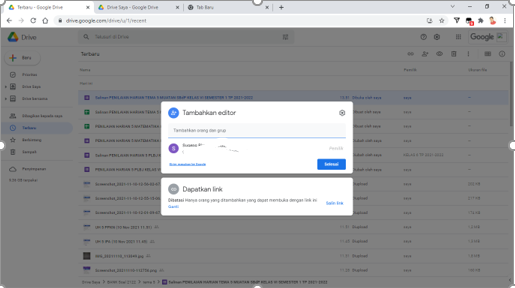Melakukan share dokumen melalui google drive
Dalam proses pembelajaran jarak jauh kita sangat terbantu dengan perkembangan teknologi, salah satunya google drive. Di era 4.0 ini dimana penyimapan sudah bukan lain berbasis data diam (data yang hanya tersimpan di PC, flashdick, dan lain sebagainya). Namun sudah masuk ke era cloud (penyimpanan data bergerak) yang bersifat flesibel dan dinamis.
Dengan cloud kita dapat menyimpan data di satu tempat tanpa memerlukan perangkat yang merepotkan. Kita cukup simpan di cloud data kita dan kita biasa mengakses kapan saya dan dimana saya sesuai dengan keinginan kita.
Selain ke praktisannya data cloud juga tidak dapat mudah memiliki daya tampung yang cukup besar. Terlebih bila kita menggunakan akun premium seperti GSE atau akun dari belajar.id. Tentu saja fasilitas ini harus dapat termanfaatkan dengan baik. Selain penyimpanan, cloud seperti google drive menawarkan sistem berbagi atau sharing dengan mudah.
Namun diantara kita masih ada yang binggung cara dan langkah penyimpanan dan berbagi dokumen pada google drive. Pengetahui ini penting dalam instansi atau tim kerja berbagi dokumen yang telah dikerjakan dimasa pandemik atau dengan tim yang memiliki jarak cukup jauh. Misalnya setelah kita membuat googlefrom untuk quisioner atau dokumen-dokumen lain. Berikut ini beberapa langkah yang harus dilakukan untuk berbagi dokumen.
1. Membuka google drive
- Untuk membuka google drive silakan klik titik sembilan seperti pada panah satu. Hal itu untuk membuka aplikasi-aplikasi yang disiapkan oleh google. (Panah satu)
- Klik simbol google drive yang bebentuk segitiga dengan tiga warna (kuning, hijau, dan biru) (panah dua)
2. Tampilan di dalam google drive
Setelah klik lambang google drive kita akan masuk pada akun google drive kita. Silakan perhatikan pada bagian kiri. Digambar terlihat beberapa pilihan. Ada beberapa perbedaan antara akun googe sweet (gambar 2) atau google premium dengan google pribadi yang free (gambar 1). Terlihat pada bagian yang diberi tanda kotak merah. Pada akun free yang ditunjukan gambar 1 tidak terdapat pilihan driver bersama.
Nah, Adapun fungsi dan manfaat fitur-fiturnya sebagai berikut pada google drive. Drive saya adalah dokumen-dokumen pribadi tempat menyimpan data pada cloud. Apa bila kita telah membuat google fromulir, google spreadsheet, dan lainnya akan tersimpan di sini.
Pada Google sweet Drive bersama berfungsi untuk tempat penyimpanan bersama. Bisanya digunakan untuk tim kerja atau instansi melakukan penyetoran kerja. dengan fitur ini data atau arsip dapat diakses bersama sesuai dengan peraturan pengelolaan.
Fitur dibagikan kepada saya berfungsi untuk mengecek atau memeriksa lebih cepat data yang dibagikan kepada kita. Misalnya teman satu kerja telah melakukan sharing data maka akan cepat terdeteksi bila kita klik fitur bagikan kepada saya.
Fitur terbaru berfungsi untuk melihat hasil kerja kita yang paling baru. Misalnya kita baru selesai atau telah upload file ke google maka akan lebih cepat terdeteksi dengan klik fitur baru. Sementara berbintang bertujuan untuk memisahkan dokumen penting agar lebih mudah ditemukan. Serta yang terakhir fitur sampah, dokumen yang telah kita hapus tidak akan langsung hilang dalam jangka waktu tertentu.
Nah, lalu bagaimana jika kita ingin membagikan dokumen yang telah kita buat seperti google from atau google spreadsheet dan yang lainnya. Berikut ini langkah-langkah yang dapat dilakukan dengan cepat. Pastikan dokumen google frome atau spread telah selesai.
Langkah berbagi atau sharing dokumen di google drive
- Klik fitur terbaru untuk mencari hasil kerja kita terbaru baik itu googleform maupun google spreadsheet. (panah 1)
- Setelah klik maka akan muncul beberapa hasil kerja. Lalu yang kita lakukan klik kanan pada mouse kea rah dokumen yang ingin kita bagi atau share. (panah2)
- Lalu akan muncul pilihan seperti yang tertera pada kotak merah. Lalu kelik bagikan seperti yang ditunjukan pada panah 3.
- Setelah klik bagikan maka akan muncul seperti gambar diatas. Nah, langkah terakhir adalah ketik email orang atau teman yang akan kita berikan dokumen tersebut. Setelah kita ketika alamat email maka sentuhan terakhir adalah klik selesai.
Nah itulah cara dan langkah-langkah serta fungsi dari beberapa fitur pada google drive. Tentu masih banyak hal yang belum disampaikan melalui artikel ini. Apabila ada kekeliruan atau kekurangan pada artikel ini silakan para pembaca untuk meluruskan atau menambahan pada kolom komentar.
Baca Juga :
Rangkuman Materi Bahasa Indonesia kelas 6
Rangkuman Materi PLBJ kelas 6
Rangkuman Materi IPA kelas 6
Rangkuman Materi PKN kelas 6
Rangkuman Materi Matematika kelas 6
Artikel menarik lainnya... .